Tổng hợp phím tắt Windows 10
Những phím tắt bên dưới sẽ giúp bạn sử dụng Windows 10 một cách hiệu quả và nhanh chóng hơn do bạn có thể thực hiện ngay nhiều thao tác từ bàn phím, không phải với tay lên con chuột nữa. Những shortcut này khá phong phú và dùng cho nhiều mục đích, từ việc gắn app chạy đa nhiệm, tương tác với các desktop ảo, mở Cortana, xem khu vực thông báo cho đến chụp màn hình, xuất hình ảnh ra màn hình ngoài. Nếu bạn nào có biết thêm những phím tắt khác thì hãy cùng chia sẻ luôn với mọi người nhé.

Tính năng đa nhiệm chia màn hình (Snap)
* Windows + mũi tên trái / phải: Snap ứng dụng đang chạy sang cạnh trái hoặc phải màn hình
* Windows + mũi tên lên / xuống: Snap ứng dụng đang chạy lên cạnh trên hoặc dưới màn hình
* Ghi chú thêm: bạn không bắt buộc phải tự mình Snap hết mọi app, bạn chỉ cần Snap 1 hoặc 2 app thì Windows sẽ tự động gợi ý về việc Snap thêm các app còn lại.
Tính năng desktop ảo
* Windows + Ctrl + D: tạo desktop ảo mới
* Windows + Ctrl + mũi tên trái/phải: chuyển giữa các desktop ảo với nhau
* Windows + Ctrl + F4: đóng desktop ảo hiện tại
* Windows + Tab: xem tất cả mọi desktop ảo, cũng như các ứng dụng đang chạy. Đây cũng là phím tắt để khởi chạy tính năng Task View mới trong Windows 10
Cortana, cài đặt, Action Center
* Windows + Q: mở Cortana và sẵn sàng lắng nghe giọng nói của bạn
* Windows + S: mở Cortana nhưng là để nhập liệu bằng bàn phím
* Windows + I: mở trình Settings của Windows 10
* Windows + A: mở khu vực Action Center của Windows, cũng là khu vực tập trung thông báo
* Windows + X: mở menu chuột phải tương tự như khi bạn nhấn phải chuột vào nút Start
Command Prompt
* Shift + mũi tên trái/phải: tô sáng đoạn chữ
* Ctrl + Shift + mũi tên trái/phải: tô sáng nguyên cả khối chữ thay vì từng kí tự một
* Ctrl + C / Ctrl + V: copy và paste đoạn mã lệnh vào cửa sổ Command Prompt (cũ với app khác, nhưng mới với command prompt)
* Ctrl + A: chọn hết mọi chữ trong Command Prompt
Một số phím tắt để điều hướng
* Windows + dấu phẩy: tạm thời ẩn các app đi để hiện desktop
* Windows + D: minimize các app đang chạy và thể hiện desktop
* Ctrl + Shift + M: bung hết tất cả mọi cửa sổ đang thu nhỏ lên trở lại (hữu dụng sau khi nhấn Windows + D)
* Windows + Home: thu nhỏ hết mọi cửa sổ trừ cửa sổ đang chạy
* Windows + L: khóa máy tính và hiện màn hình lockscreen
* Windows + E: mở File Explorer
* Alt + mũi tên lên: trở về thư mục cha
* Alt + mũi tên trái / phải: trở về thư mục phía trước hoặc phía sau
* Alt + Tab: cuộn nhanh qua các app đang
* Alt + F4: đóng cửa sổ đang sử dụng
* Windows + Shift + mũi tên trái/phải: di chuyển cửa sổ sang màn hình khác (dùng khi máy tính có 2 màn hình trở lên)
* Windows + T: cuộn giữa những app đang chạy dưới taskbar, sau đó nhấn Enter để chạy app mong muốn
* Windows + số [1...9]: chạy ứng dụng nào nằm ở đúng số thứ tự trên taskbar
Đi sâu hơn vào Windows
* Ctrl + Shift + Esc: mở Task Manager của Windows 10
* Windows + R: mở hộp thoại Run
* Shift + Delete: xóa vĩnh viễn một file nào đó, không bỏ vào Recycle Bin
* Alt + Enter: hiển thị màn hình Properties của file đang chọn
* Windows + U: mở Ease of Access Center
* Windows + Space: chuyển ngôn ngữ của bàn phím
Hình ảnh, video và xuất màn hình
* Windows + PrtScr: chụp ảnh màn hình và lưu file vào thư mục Pictures
* Windows + G: mở trình ghi video game (nếu được card đồ họa hỗ trợ)
* Windows + P: xuất hình ảnh ra màn hình ngoài, chuyển giữa các chế độ xuất như xuất y nguyên, mở rộng màn hình...
* Windows + dấu cộng: chạy trình Magnifier và phóng lớn nội dung
* Windows + dấu trừ: chạy trình Magnifier và thu nhỏ nội dung
Nếu máy tính của bạn có hỗ trợ touchpad đa điểm hoặc màn hình cảm ứng
* Chạm 3 ngón tay: mở Cortana, có thể đổi thành xem thông báo (chuyển đổi trong Settings)
* Dùng 3 ngón tay vuốt lên: mở giao diện đa nhiệm Task View, muốn đóng thì vuốt 3 ngón tay xuống dưới
* Dùng 3 ngón tay vuốt xuống: hiện desktop, để mở lại các app đang chạy thì vuốt 3 ngón tay lên
* Dùng 3 ngón tay vuốt sang trái hoặc phải: chuyển giữa các cửa sổ đang mở
Nguồn Tinh tế, Tham khảo: Gizmodo
Hỗ trợ trực tuyến
H o t l i n e
0368787692
Tin tức liên quan
- Tour du lịch MỸ THO - BẾN TRE - CHÂU ĐỐC - RỪNG TRÀ SƯ - CẦN THƠ
- Cuối tuần siêu khuyến mại!
- Chào hè 2024 Vietnamairline
- HÈ BAY FREE - ĐI THỎA THÍCH!
- TP.HCM mở thêm tuyến xe buýt đi sân bay Tân Sơn Nhất
- Các bước làm thủ tục trực tuyến
- Dịch vụ xe buýt đưa đón tại các sân bay
- Được phép mang chất lỏng lên máy bay nội địa
- Vì sao bạn tuyệt đối không nên đăng ảnh hay vứt bỏ vé lên máy bay?
- Chính sách đối với hành khách đến muộn tại sân bay"
- Vì sao phải mở màn cửa sổ khi máy bay cất cánh và hạ cánh?
- Vietjet Air chính thức mở đường bay Hải Phòng- Phú Quốc và Hải Phòng- Đà Lạt từ 12- 5 và 20- 5
- Vé máy bay tết 2017
- Sân bay Nội Bài, Tân Sơn Nhất bị tin tặc tấn công
- Dịch vụ suất ăn đặc biệt khi đi máy bay
- Thông tin quan trọng khi đi máy bay
- Phí dịch vụ đặc biệt Khi đi máy bay
- Những lưu ý quan trọng khi đi máy bay
- Bảng mã viết tắt các hãng hàng không
- Vì sao được thoải mái mang chất lỏng lên máy bay từ 1/5?
- Emirates sẽ mở đường bay thẳng dài nhất thế giới từ Dubai đến Panama City
- Tại sao cửa sổ máy bay hình bầu dục
- Việt Nam miễn visa cho 5 nước châu Âu
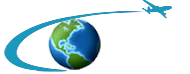






 Hà Nội
Hà Nội  Singapore
Singapore  Bangkok
Bangkok  Phnom Penh
Phnom Penh  Jakarta
Jakarta  Manila
Manila  Kuala Lumpur
Kuala Lumpur  Yangon
Yangon  Vientiane
Vientiane  Hong Kong
Hong Kong  Macau
Macau  Quảng Châu
Quảng Châu  Hyderabad
Hyderabad  Nagoya
Nagoya  Busan
Busan  Cao Hùng
Cao Hùng  Prague
Prague  Paris
Paris  Frankfurt
Frankfurt  Moscow
Moscow  London
London  Darwin
Darwin  Chicago
Chicago  Los Angeles
Los Angeles